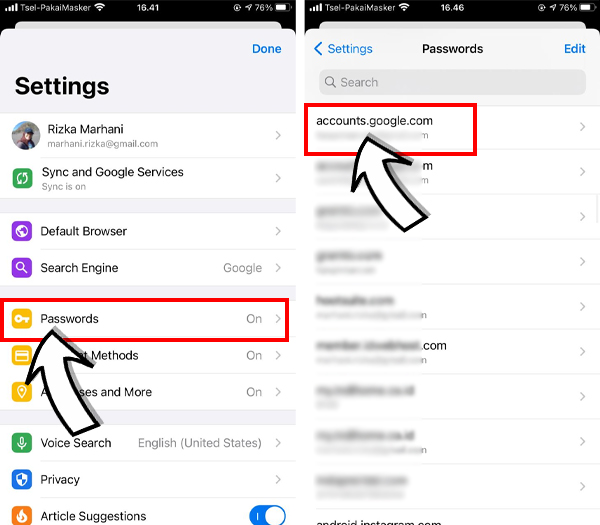
BeritaMu.co.id – Akun gmail merupakan akun yang sangat penting untuk bisa mengoperasikan perangkat, terutama jika kamu adalah pengguna Android. Agar bisa berjalan, perangkat butuh login ke akun gmail. Itu sebabnya, kamu perlu tahu cara melihat password gmail yang sudah login jika kamu mudah lupa.
Perangkat seperti handphone maupun komputer tidak selalu menyimpan kata sandi. Adapun ata sandi yang tersimpan biasanya tidak bisa dilihat kembali. Apabila kamu lupa password padahal kamu sudah login, kamu akan kebingungan ketika kamu ingin login menggunakan perangkat lain.
Ada beberapa cara yang bisa kamu lakukan agar kamu bisa melihat kembali password akun Gmail kamu. Password ini tidak boleh kamu lupa meskipun kamu sudah login sekalipun. Berikut ini adalah langkah-langkah yang bisa kamu lakukan, tergantung dari perangkat dan aplikasi yang digunakan.
Cara Melihat Password Gmail yang Sudah Login
1. Memakai Software Google Chrome
Jika kamu menggunakan software Google Chrome sebagai tempat login gmail, maka untuk mengetahui password yang kamu gunakan menjadi jauh lebih mudah. Pasalnya, Google Chrome memiliki fitur tersendiri untuk memudahkan usernya dalam hal ini. Caranya adalah:
- Buka Google Chrome. Pastikan bahwa memang kamu sudah login di software ini. Cara mengetahuinya adalah di pojok kanan atas terdapat foto profil akun gmail kamu.
- Klik titik tiga yang berada di samping foto profil.
- Pilih menu import bookmarks and settings.
- Klik menu password.
- Klik saved password.
- Di bagian kotak dialog akan terdapat informasi mengenai website, username dan password.
- Klik ikon mata yang terdapat pas kolom password.
- Tanda asterisk yang menyembunyikan password akan menampilkan teks password.
- Cara melihat password Gmail yang sudah login di Google Chrome pun selesai.
2. Memakai software Mozilla Firefox
Software Mozilla Firefox yang kamu gunakan untuk login Gmail pun menawarkan cara yang tak jauh berbeda dengan Google Chrome. Hanya saja, tampilannya yang sedikit berbeda. Mozilla akan menyimpan informasi terkait password jika kamu pernah memilih opsi save password.
- Buka Mozilla Firefox di komputer kamu.
- Cek bagian tiga garis vertikal yang berada di bagian pojok kanan atas.
- Klik bagian Logins dan Passwords.
- Di bagian tool search bar, masukkan accounts.google.com.
- Dialog di bagian sebelah kiri akan menampilkan info tentang akun Gmail.
- Klik akun Gmail yang sudah login dan yang ingin kamu ketahui passwordnya.
- Lihat dialog box yang ada di sebelah kanan. Terdapat informasi tentang website address, username dan password.
- Klik ikon mata yang ada di kolom password.
- Tampilan asterisk akan berubah menjadi teks password yang ingin kamu ketahui.
- Cara melihat password di Mozilla Firefox pun selesai.
3. Melihat password Gmail dari personal info
Saat kamu sudah melakukan login Gmail ke perangkat, maka perangkat akan menyimpan personal info yang kamu isi saat membuat akun Gmail. Cara melihat password gmail yang sudah login satu ini cukup sederhana selama kamu pernah memilih opsi simpan password di perangkat.
- Pastikan kamu sudah pernah login Gmail di perangkat terutama menggunakan Google Chrome.
- Buka Google Chrome di perangkat kamu.
- Cek bagian kanan atas, kamu akan melihat Google Accounts saat mengklik foto profil kamu.
- Di layar akan muncul sebuah dialog box yang berisi foto, nama, akun gmail, tombol Google Account, tombol Add Account dan tombol Sign Out. Klik tombol Google Account.
- Halaman akan menampilkan semua personal info yang pernah kamu isi.
- Cek bagian menu yang berada di samping kiri.
- Klik opsi Personal Info.
- Layar akan menampilkan profil Gmail kamu.
- Scroll ke bagian bawah, kamu akan menemukan kolom Password dan tangga perubahan terakhir.
- Klik Password.
- Kotak dialog yang muncul adalah kolom password.Klik ikon mata.
- Asterisk di dalam kolom password akan menampilkan teks password.
- Kembali ke halaman awal jika tidak ingin mengubah.
- Jika ingin mengubah, kamu bisa klik next dan ikuti alur perubahan password.
4. Chrome Settings
Meskipun kamu sudah login Gmail di software Chrome, perangkat komputer biasanya sering menanyakan apakah kamu akan menyimpan data gmail dan password. Jika kamu pernah menyimpannya, kamu bisa mengecek password melalui Chrome Settings selama masih login.
- Cek ikon kunci yang berada pada toolbar bagian atas di tampilan Google Chrome. Klik ikonnya.
- Cara lainnya adalah dengan masuk ke link bar dan isi dengan chrome://settings/passwords.
- Halaman akan langsung menampilkan “Saved Passwords”.
- Informasi yang akan muncul di antarnya adalah website, username dan password.
- Klik ikon mata.
- Windows akan meminta kamu untuk mengetik password windows untuk melakukan ini. Masukkan password akun windows kamu.
- Klik OK.
- Gmail password akan langsung muncul dalam bentuk teks dan menggantikan tanda barisan asterisk.
5. Menggunakan Microsoft Outlook
Cara mudah lainnya untuk mengetahui password akun Gmail kamu yang sudah login adalah dengan software atau aplikasi Outlook. Outlook akan membantu kamu menampilkannya karena software ini menyimpan informasi akun dan password yang tersimpan di dalam perangkatmu.
- Download software iSumsoft Outlook Email Password Refixer.
- Instal software ini hingga selesai dan terpasang di perangkatmu.
- Buka software, lalu kamu akan menemukan informasi mengenai akun-akun yang pernah login.
- Informasinya terdiri dari email, outlook login, password dan display name.
- Pilih salah satu akun yang passwordnya ingin kamu lihat.
- Password akan terlihat tanpa asterisk.
6. Melalui handphone Android
Bagaimana jika kamu ingin melihat password akun yang kamu login di handphone Android? Ada cara khusus untuk hal yang satu ini. Namun, pastikan kamu memiliki aplikasi Google Chrome dan pernah login email yang ingin kamu ketahui passwordnya.
- Masuk ke aplikasi Google Chrome.
- Klik titik tiga di bagian pojok kanan atas.
- Pilih Settings atau Setelan.
- Klik opsi Sandi.
- Dialog box akan menampilkan akun-akun yang pernah kamu gunakan untuk login. Pilih salah satu akun yang ingin kamu lihat passwordnya
- Layar akan menunjukkan halaman Sandi Tersimpan. Cocokkan dengan nama pengguna.
- Klik ikon mata yang berada di bawah kolom password.
- Password akan terlihat menggantikan asterisk.
7. Menggunakan passwords.google.com
Cara melihat password gmail yang sudah login satu ini biasanya dilakukan di handphone baik tipe Android maupun iPhone. Kamu bisa mengecek password apabila kamu pernah melakukan login menggunakan Chrome yang ada di perangkatmu ini.
- Buka aplikasi Google Chrome di Android atau iPhone kamu.
- Masukkan alamat http://passwords.google.com/
- Masuk ke kolom search, lalu ketikkan kata “Google” dan mulailah mencari dengan tombol lup.
- Masukkan password dari akun Google utama kamu.
- Layar akan menunjukkan berapa akun yang pernah login ke perangkat atau web browser.
- Klik opsi google.com dengan keterangan beberapa akun yang pernah login.
- Pilih akun Gmail yang passwordnya ingin kamu lihat.
- Klik ikon mata, lalu kolom password akan menampilkan informasi teks password.
Jangan khawatir ketika kamu lupa password akun Gmail. Selama kamu sudah login, kamu bisa menggunakan cara melihat password Gmail yang sudah login seperti yang diulas di atas. Berbagai cara di atas kompatibel dengan perangkat dan jenis software atau aplikasi yang kamu gunakan.


































